WPS Excel饼图设置显示百分比的方法
时间:2024-01-01 09:08:58作者:极光下载站人气:188
大家在制作图表的时候,选择性是非常多的,你可以选择制作柱形图、组合图以及折线图或者是饼图等,多种图表类型和样式是可以选择的,当你想要在wps excel中将一些数据进行百分比的制作和体现,那么就可以通过制作饼图的方法来表示数据,其中有部分小伙伴在制作饼图的时候,由于数据本身不是百分比数据,而在进行饼图制作的时候,想要在饼图中显示百分比数据,那么我们该如何设置呢,这种情况只需要进入到数据标签的设置窗口中进行设置即可,下方是关于如何使用WPS Excel饼图设置显示百分比的具体操作方法,如果你需要的情况下可以看看方法教程,希望对大家有所帮助。
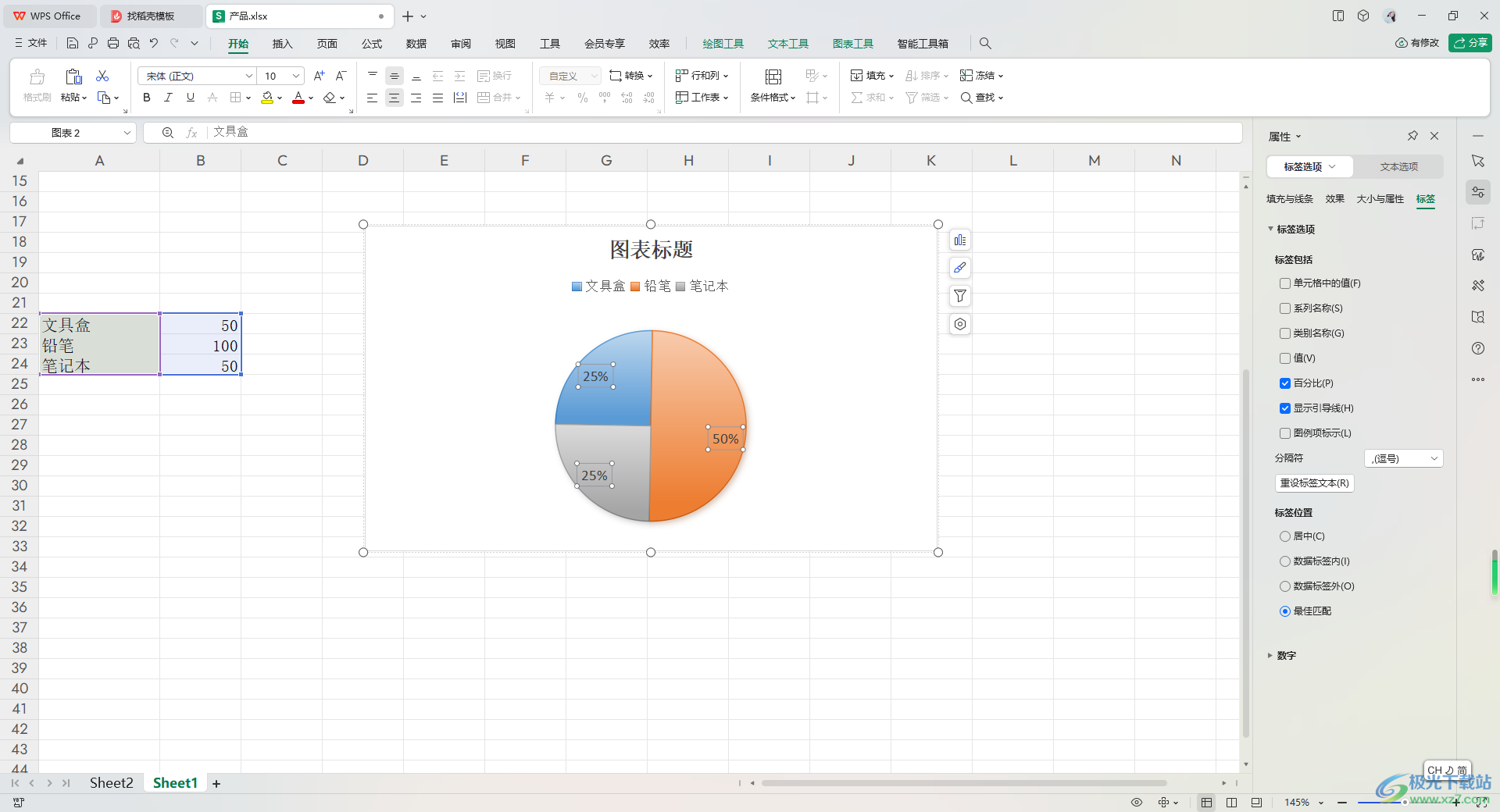
方法步骤
1.直接将数据选中之后,用鼠标点击【插入】选项,再点击工具栏中的饼图图表,在打开的下拉列表中,直接选择自己喜欢的图表样式进行插入即可。
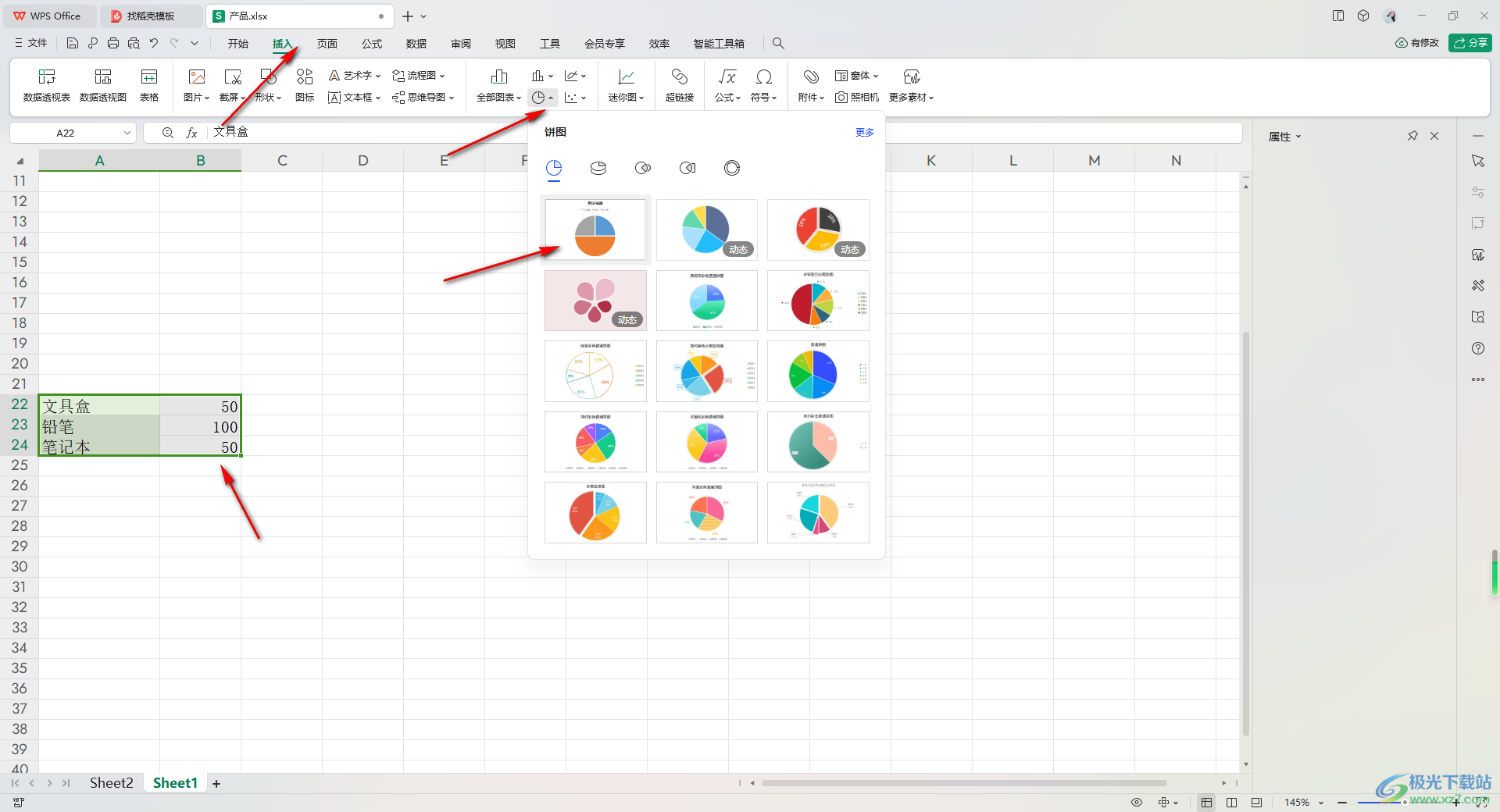
2.当你将图表插入到表格页面之后,直接点击该图表旁边的第一个按钮,将【数据标签】前面的方框进行点击勾选一下。
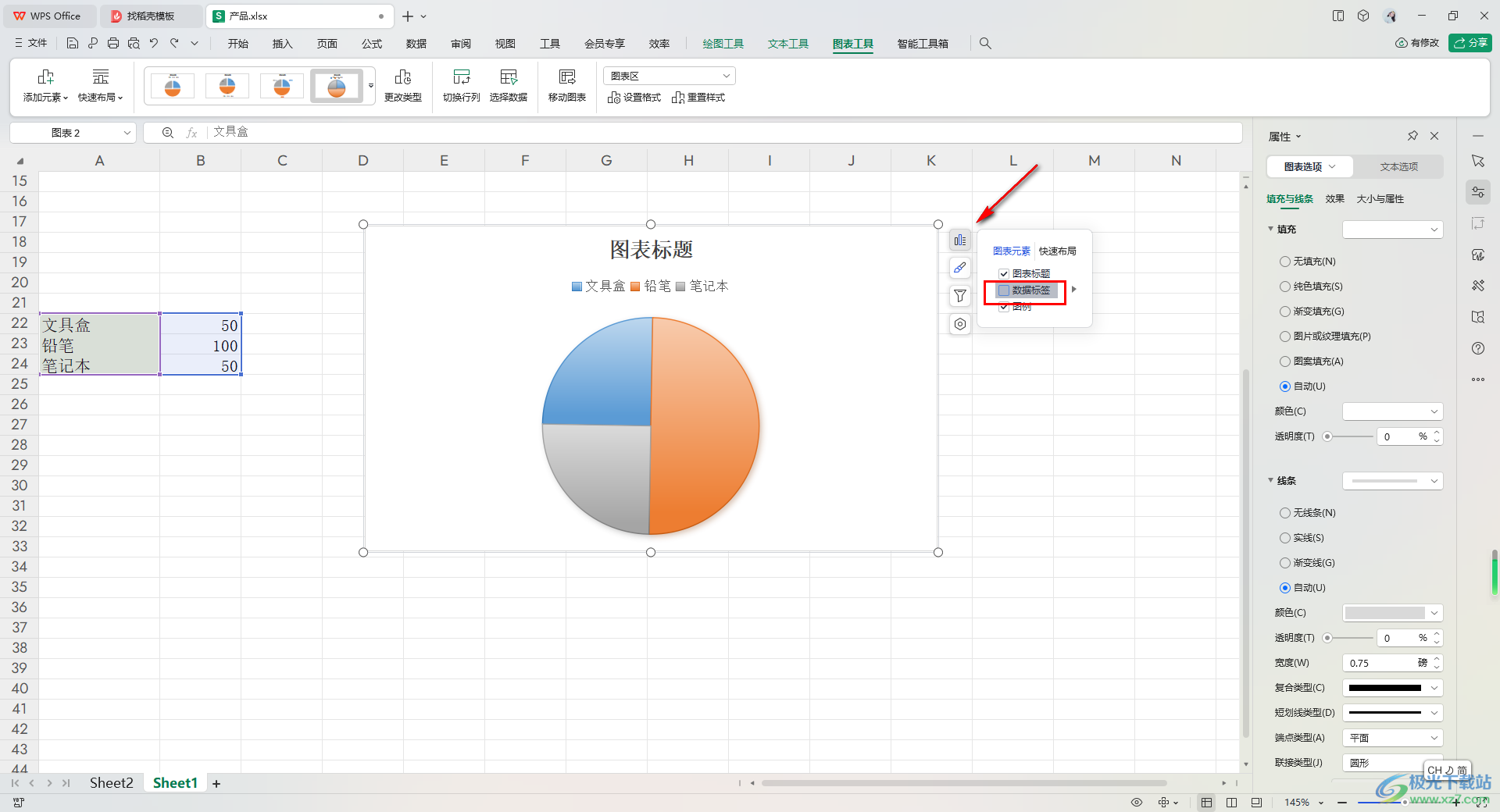
3.这时,你可以看到在饼图中就会将我们的数据数值显示出来,但是并不是显示的是百分比数值,如图所示。
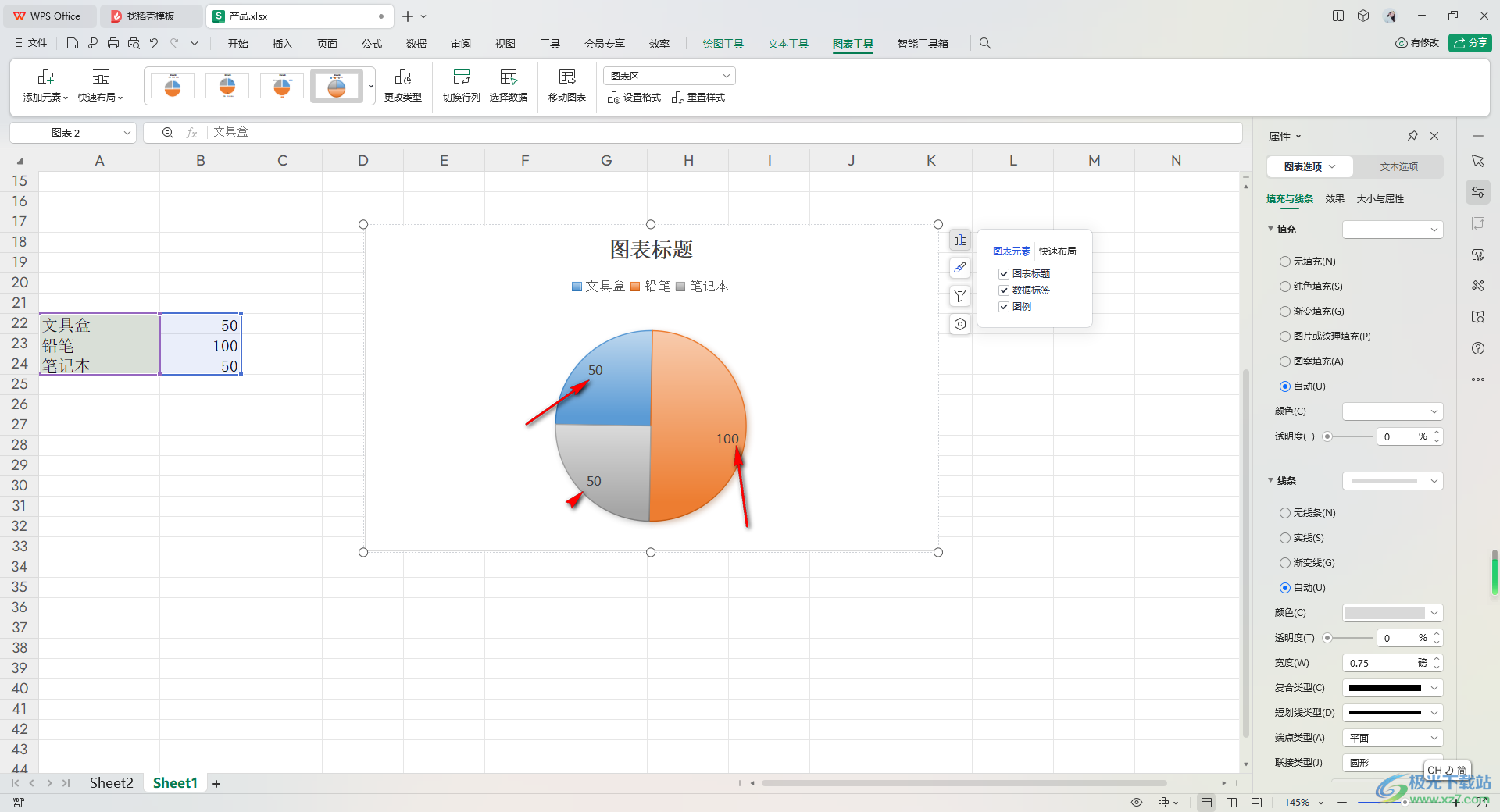
4.对此,我们需要在刚刚打开的【数据标签】的位置将三角形的图标点击打开,直接将【更多选项】进行鼠标单击打开。
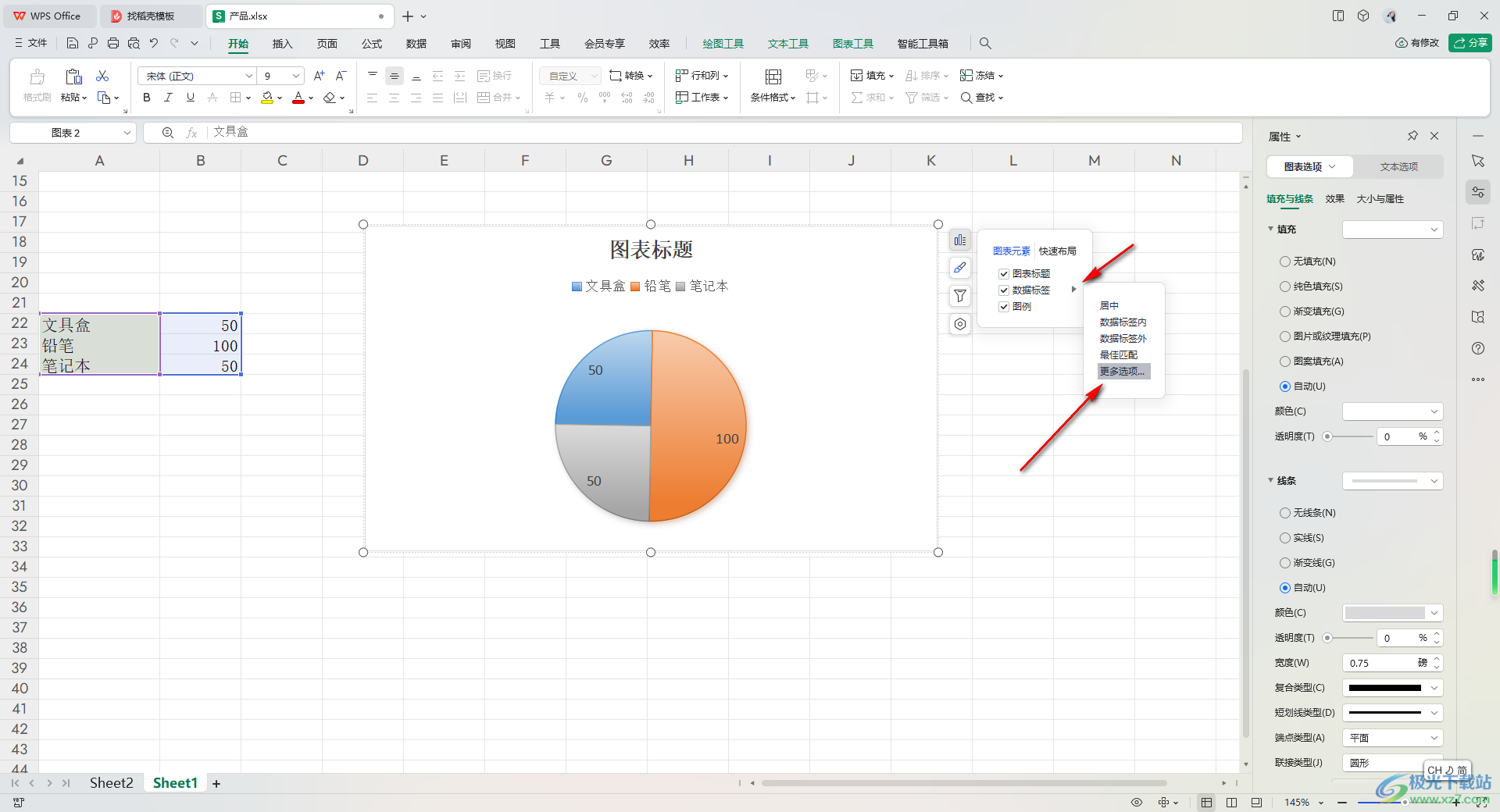
5.这时你可以在右侧的区域窗口中,我们可以直接选择勾选【百分比】,并且将【值】选项用鼠标左键取消勾选,那么左侧的饼图中就会只显示百分比,此外我们还可以根据在上方的工具栏中,点击【图表工具】,通过修改布局也可以进行百分比的显示设置。
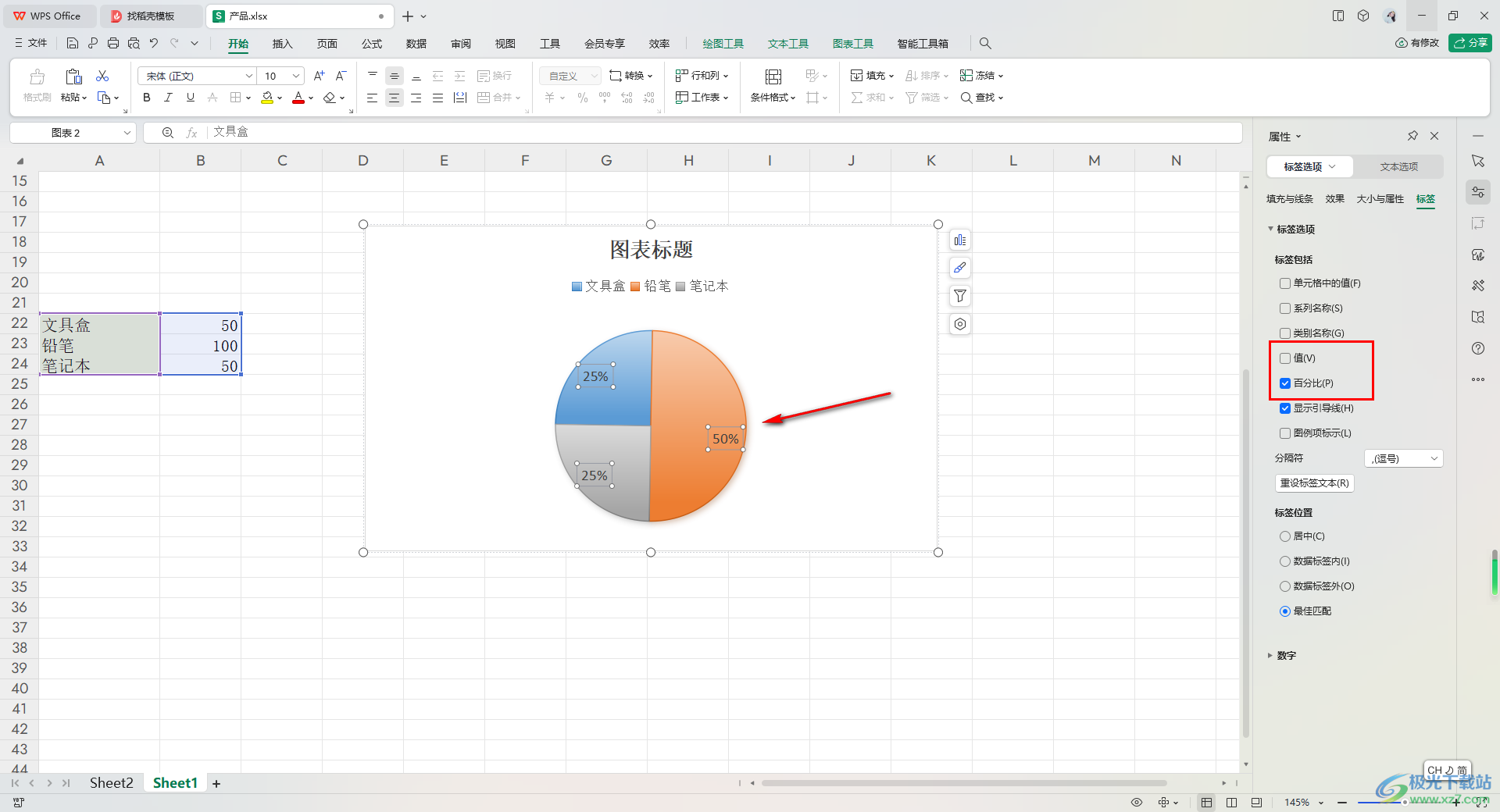
以上就是关于如何使用WPS Excel饼图显示百分比的具体操作方法,我们在进行数据编辑的时候,你可以选择将自己需要的数据制作成饼图来显示,并且在饼图中可以进行自定义设置显示百分比的这种情况,感兴趣的话可以自己操作试试。

大小:240.07 MB版本:v12.1.0.18608环境:WinAll, WinXP, Win7, Win10
- 进入下载
相关推荐
相关下载
热门阅览
- 1百度网盘分享密码暴力破解方法,怎么破解百度网盘加密链接
- 2keyshot6破解安装步骤-keyshot6破解安装教程
- 3apktool手机版使用教程-apktool使用方法
- 4mac版steam怎么设置中文 steam mac版设置中文教程
- 5抖音推荐怎么设置页面?抖音推荐界面重新设置教程
- 6电脑怎么开启VT 如何开启VT的详细教程!
- 7掌上英雄联盟怎么注销账号?掌上英雄联盟怎么退出登录
- 8rar文件怎么打开?如何打开rar格式文件
- 9掌上wegame怎么查别人战绩?掌上wegame怎么看别人英雄联盟战绩
- 10qq邮箱格式怎么写?qq邮箱格式是什么样的以及注册英文邮箱的方法
- 11怎么安装会声会影x7?会声会影x7安装教程
- 12Word文档中轻松实现两行对齐?word文档两行文字怎么对齐?
网友评论